Hva er Video on Demand (VOD)?
Som arrangør kan du med VOD laste opp videofiler til TicketCo sin strømmetjeneste og selge tilgang til å strømme disse filene. Et typisk bruksscenario for dette kan være at du tar opp en live-stream og så selger tilgang til denne til de som ikke kunne se live-streamen. Du er ikke begrenset til tidligere live-streamer selvsagt og kan laste opp alt fra filmer til opptak av teaterforestillinger hvor du har rettighetene til å distribuere innholdet.
Video on Demand er ikke tilgjengelig automatisk og for å få aktivert dette på dine konto ber vi om at du tar kontakt med support@ticketco.no for å komme i gang.
Hvordan komme i gang med Video on Demand fra TicketCo
- Last opp innholdet ditt til TicketCo
- Lag en event i TicketCo
- Velg hvilke land du vil tillate strømming til
Last opp innholdet ditt til TicketCo
The første du må gjøre er å laste opp video filen(e) dine til TicketCo. Dette kan du gjøre under Arrangørinnstillinger → Filer. Dersom du ikke ser dette valget betyr det at VOD ikke er aktivert på din konto enda. Ta kontakt med support@ticketco.no for å få det aktivert.
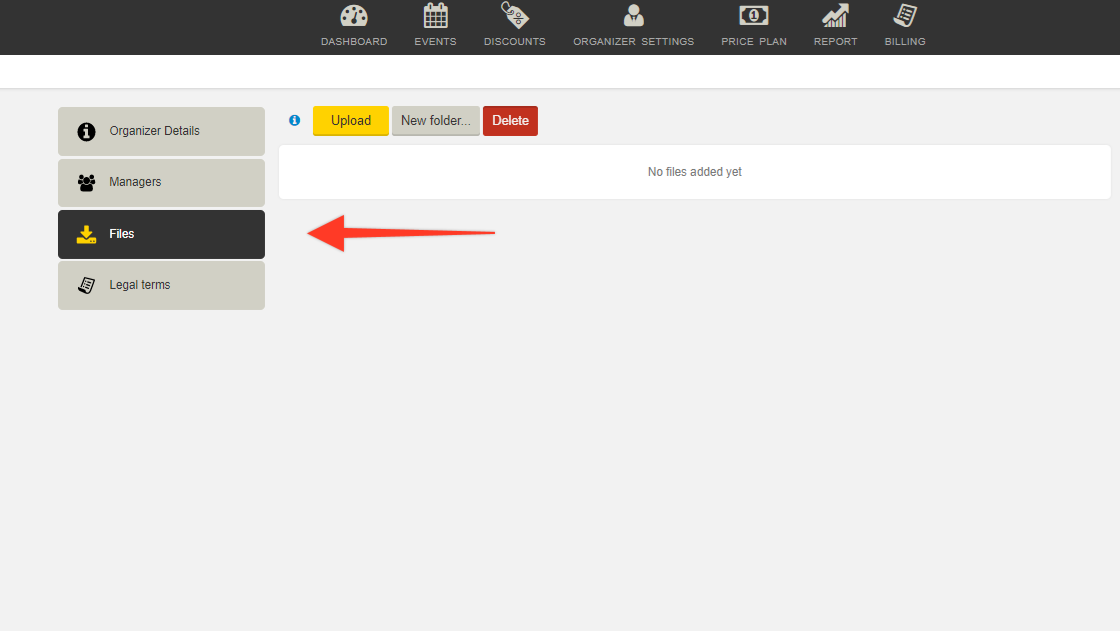
For å laste opp en fil trykker du enkelt på “Last opp” knappen og velger din video-fil. Det er annbefalt at du bruker mapper for å organisere innholdet ditt. Det er kun du som vil se disse mappene men dersom du har flere filer vil det hjelpe deg dersom filene dine er er organisert. Det kan ta rundt et par timer for å laste opp og prosessere en fil. Vi anbefaler at dere laster opp filen minst 24 timer før arrangementet skal starte for å unngå noen forsinkelser.
❗ TicketCo Video on Demand støtter følgende filtypene MP4, AVI, MOV og MKV. Maks størrelsen for en VOD-fil er 5 GB ❗
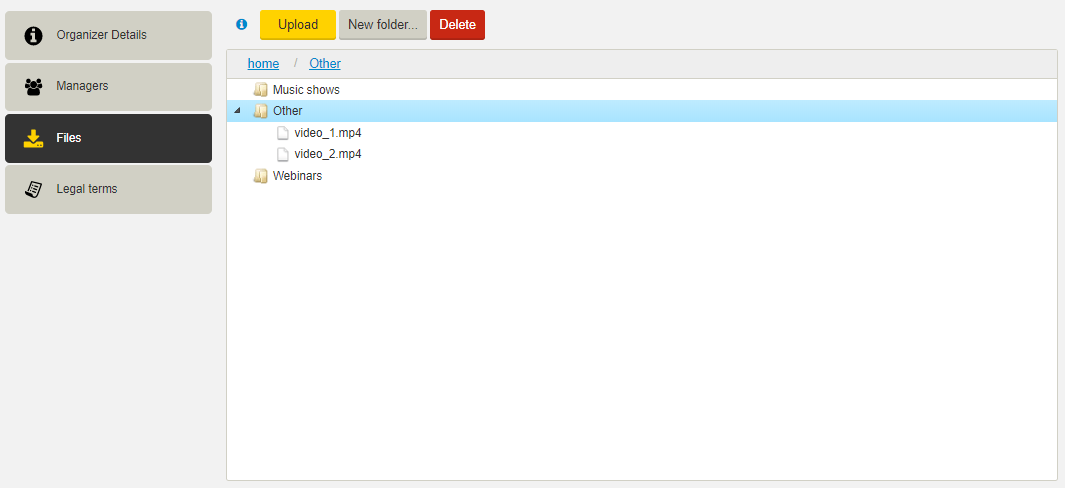
Lag et arrangement i TicketCo
Når du har lastet opp filene dine så er det neste du må gjøre å sette opp et arrangement i TicketCo. Arrangementet er siden hvor kundene dine får tilgang på å kjøpe varer og tjenester fra dag. Dersom du skal selge flere forskjellige videoer kan du enten lage et arrangement per fil eller legge til flere videoer på samme arrangement.
Dersom du er ny til TicketCo og trenger hjelp til å sette opp ditt første arrangement kan du ta en titt på denne guiden.
Om arrangementets start og sluttdato
Når du laget et arrangement må du spesifisere når det starter og når det slutter. Når man jobber med VOD så er ikke start-datoen viktig, men sluttdatoen bestemmer når salget skal avpubliseres. Det er derfor viktig at du sette en sluttdato som matcher når du ønsker at salget skal være tilgjengelig. Dersom du ønsker å forlenge salget så kan du enten lage et nytt arrangement eller endre på sluttdatoen på arrangementet. Sluttdatoen påvirker ikke når man kan strømme innholdet, dette skal vi se på lenger nede.
Når du har lagt inn ditt arrangementet ditt må vi legge til varene, eller billettypene som vi kaller det. Du kan lese mer om dette her.
Når du har lagt inn billettypene dine må du endrer kategoriene på disse fra BILLETT til VIDEO ON DEMAND. Dette er essensielt og dersom du glemmer dette vil de som kjøper ikke få tilgang til å strømme inneholde ditt.
Når du har valgt VIDEO ON DEMAND vil du få muligheten til å knytte billettypen mot en eller flere av filene du lastet opp tidligere. Dersom du velger flere filer vil kunden få tilgang på en spilleliste med alle filene du har valgt.
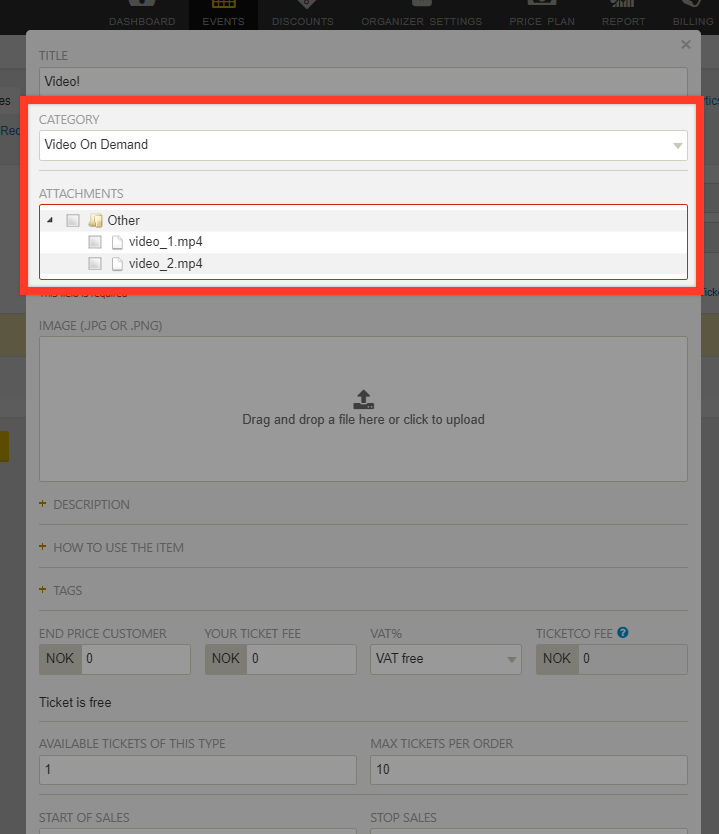
Du bør også vurdere hvor lange du ønsker at de som kjøper tilgang skal ha tilgang på å strømme innholdet. Du kan kontrollere dette ved hjelp av UTLØPSDATO feltet på billettypen. Denne lar deg velge i hvor mange dager etter kjøp kunden skal få tilgang på innholdet.
Du kan også velge hvilke land du ønsker å begrense strømming til. Dette velger du under VELG LAND feltet. Dersom listen er tom vil du automatisk tillate strømming til alle land.
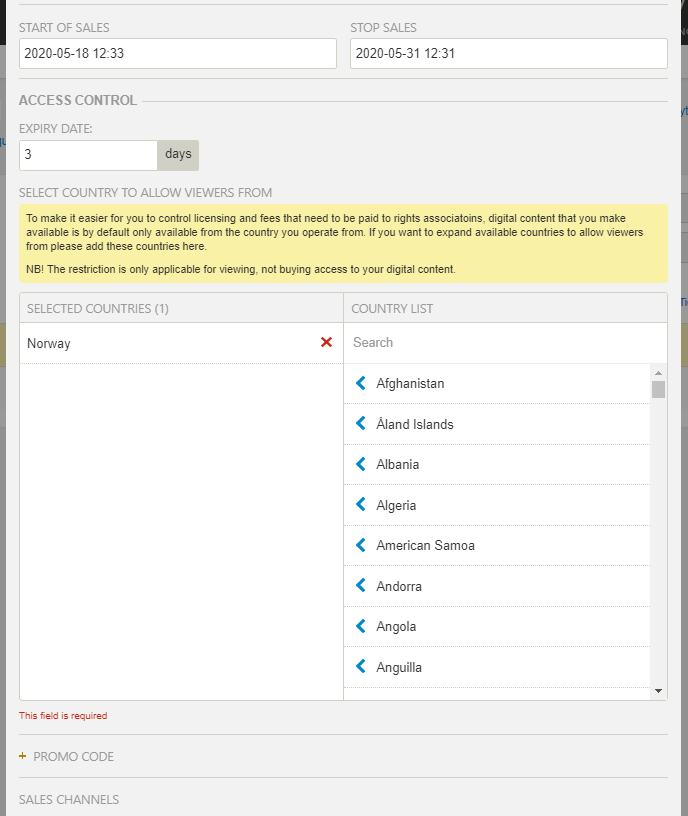
Det kan også være lurt å legge til informasjon om hvordan man får tilgang på innholdet. Dette kan du gjøre i BESKRIVELSE eller HVORDAN BRUKER VAREN feltet. Kunden bør få beskjed om at for å få tilgang må de bruke linken i e-posten de får etter kjøp. Det er ikke mulig å gå tilgang på noen annen måte.
Når du har gjort dette er du klar til å starte slaget. Lagre billettypen din og gå til Arrangementsdetaljer og trykk på PUBLISER.